휴대폰 또는 PC에서 줌 프로필 사진을 제거하는 방법

Zoom 프로필 사진을 제거하는 방법과 그 과정에서 발생할 수 있는 문제를 해결하는 방법을 알아보세요. 간단한 단계로 프로필 사진을 클리어하세요.
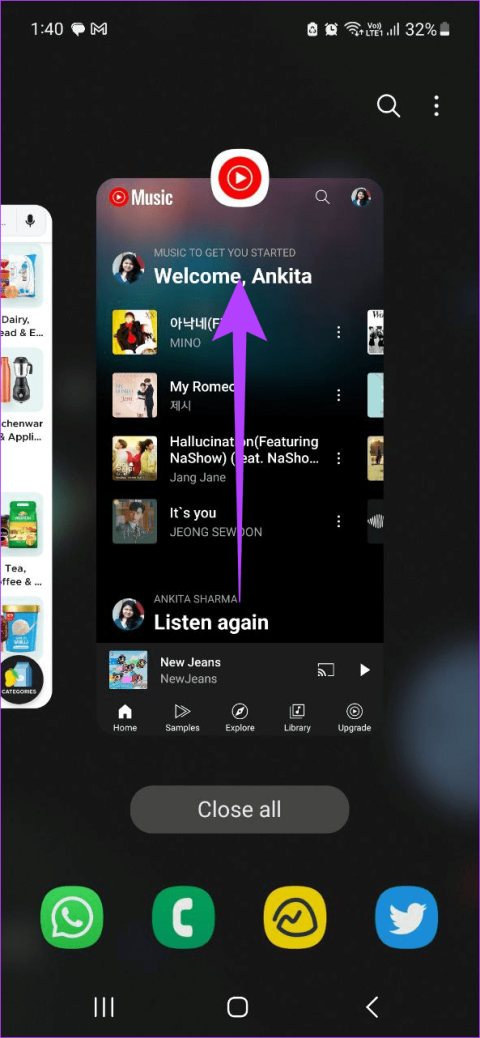
일반 YouTube Music 사용자이든 프리미엄 사용자이든 노래를 재생할 때 라이브 가사 기능을 모두 즐길 수 있습니다. 이를 통해 노래를 더 잘 이해할 수 있고 동기화된 가사를 사용하여 노래를 따라 불러볼 수 있습니다. 하지만 유튜브 뮤직 라이브 가사가 모바일 앱에 표시되지 않으면 문제가 됩니다.
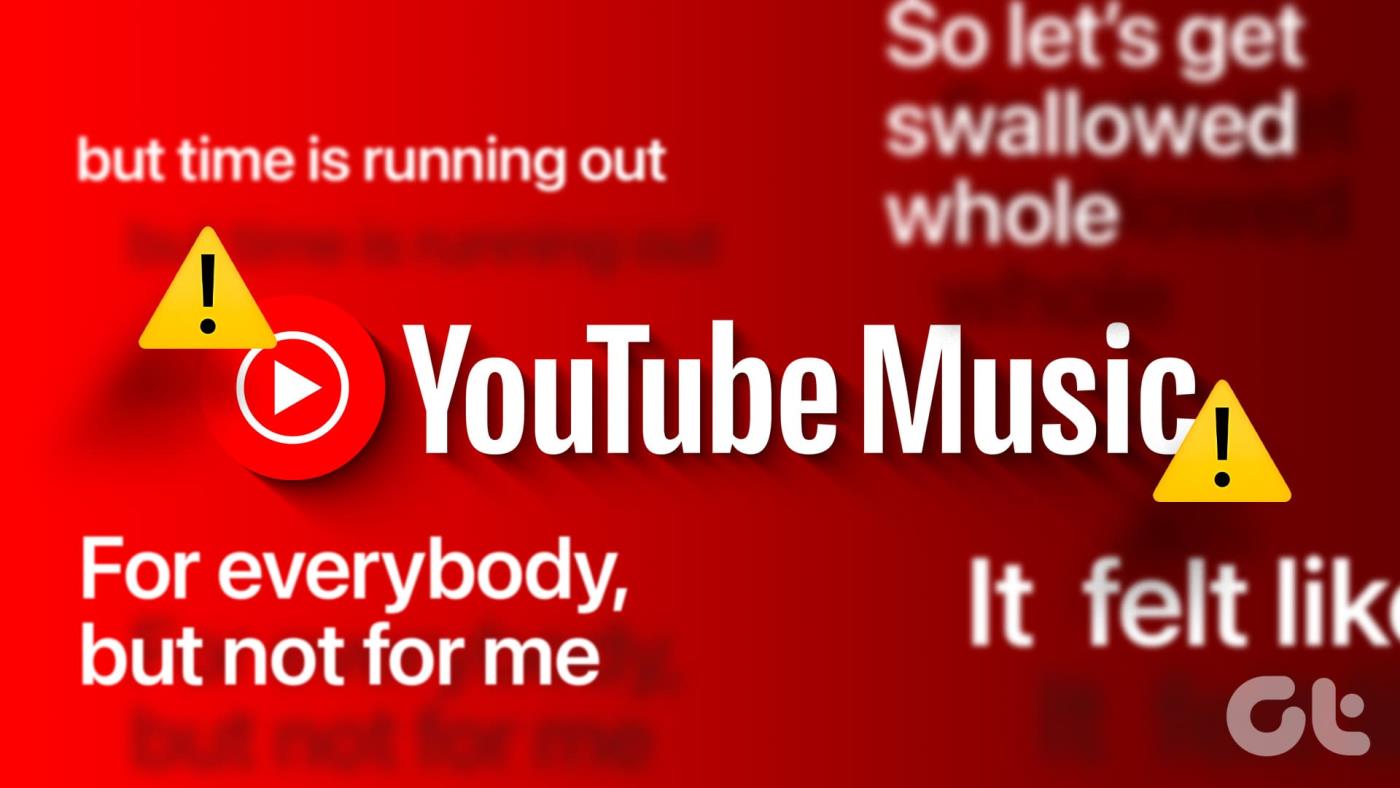
가사는 일반적으로 노래의 언어로 제공됩니다. 특정 노래의 경우 영어로 번역할 수도 있습니다. 하지만 YouTube Music Live 가사가 표시되지 않으면 빈 화면이 나타나거나 가사 옵션이 표시되지 않을 수 있습니다. 이 경우 다음 7가지 방법을 사용하여 Android 및 iPhone의 문제를 해결하세요.
팁: 이 기능에 액세스하는 방법을 잘 모르는 경우 YouTube Music의 실시간 가사 사용 에 대한 설명을 확인하여 자세한 내용을 확인할 수 있습니다.
실시간 가사 기능은 비교적 새로운 기능이므로 사용 가능한 모든 노래에 이 기능이 있는 것은 아닙니다. 따라서 문제를 해결하기 전에 선택한 노래에 가사가 있는지 확인하세요. 가사 탭이 표시되지만 YouTube Music 실시간 가사가 작동하지 않는 경우 수정을 계속하세요.
YouTube Music 앱을 강제로 닫았다가 다시 시작하면 가사가 작동하지 않거나 화면에 표시되지 않을 수 있는 사소한 앱 문제(결함, 버그 등)를 해결하는 데 도움이 됩니다. 수행 방법은 다음과 같습니다.
1단계: 화면 하단에서 위로 스와이프하거나, iPhone에 홈 버튼이 있는 경우 홈 버튼을 두 번 눌러 백그라운드 앱을 엽니다.
Android 사용자는 최근 아이콘을 탭하여 백그라운드 앱을 열 수 있습니다.
2단계: YouTube Music 앱이 나타나면 위로 스와이프하여 화면에서 삭제합니다.
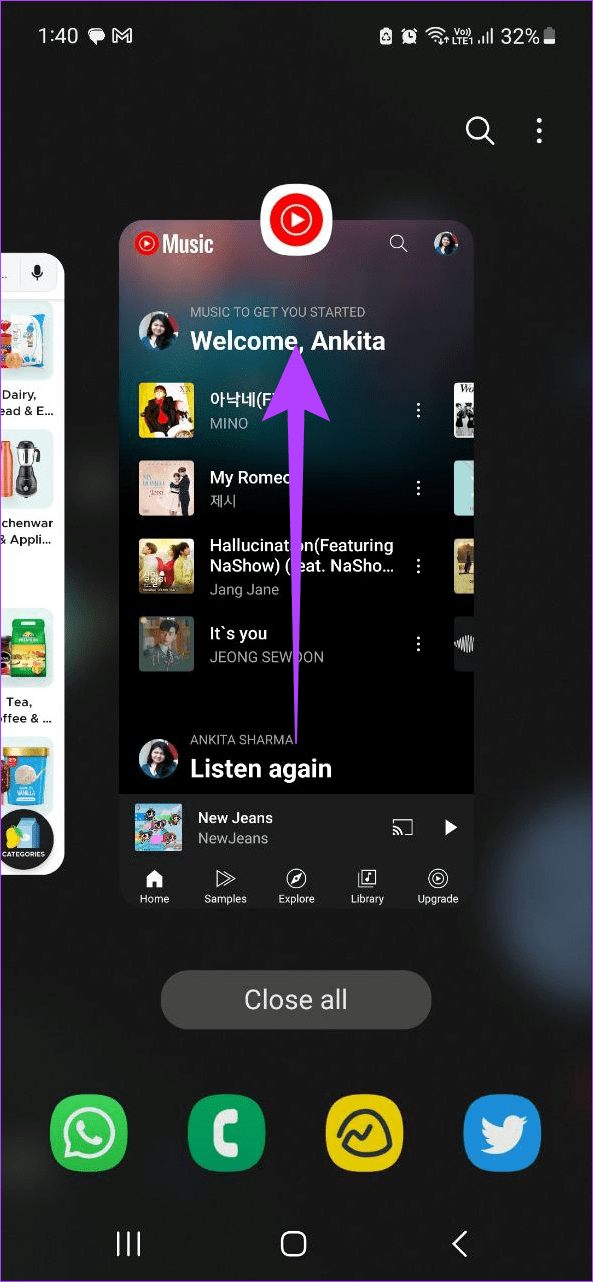
3단계: 그런 다음 앱 아이콘을 다시 탭하여 다시 시작하세요. 이제 노래를 재생하고 가사가 예상대로 작동하는지 확인하세요.
Spotify 및 YouTube Music과 같은 앱은 캐시를 사용하여 앱 성능을 향상하고 로딩 시간을 단축합니다. 그러나 시간이 지남에 따라 이 캐시는 부담이 되어 앱 성능을 저하시킬 수 있습니다. 따라서 앱 문제가 발생한 경우 YouTube Music 앱의 캐시를 지우고 문제가 해결되는지 확인할 수 있습니다. 이를 수행하려면 아래 단계를 따르십시오.
1단계: 설정 앱을 열고 앱을 탭합니다.
2단계: 여기에서 YouTube Music을 탭하세요.
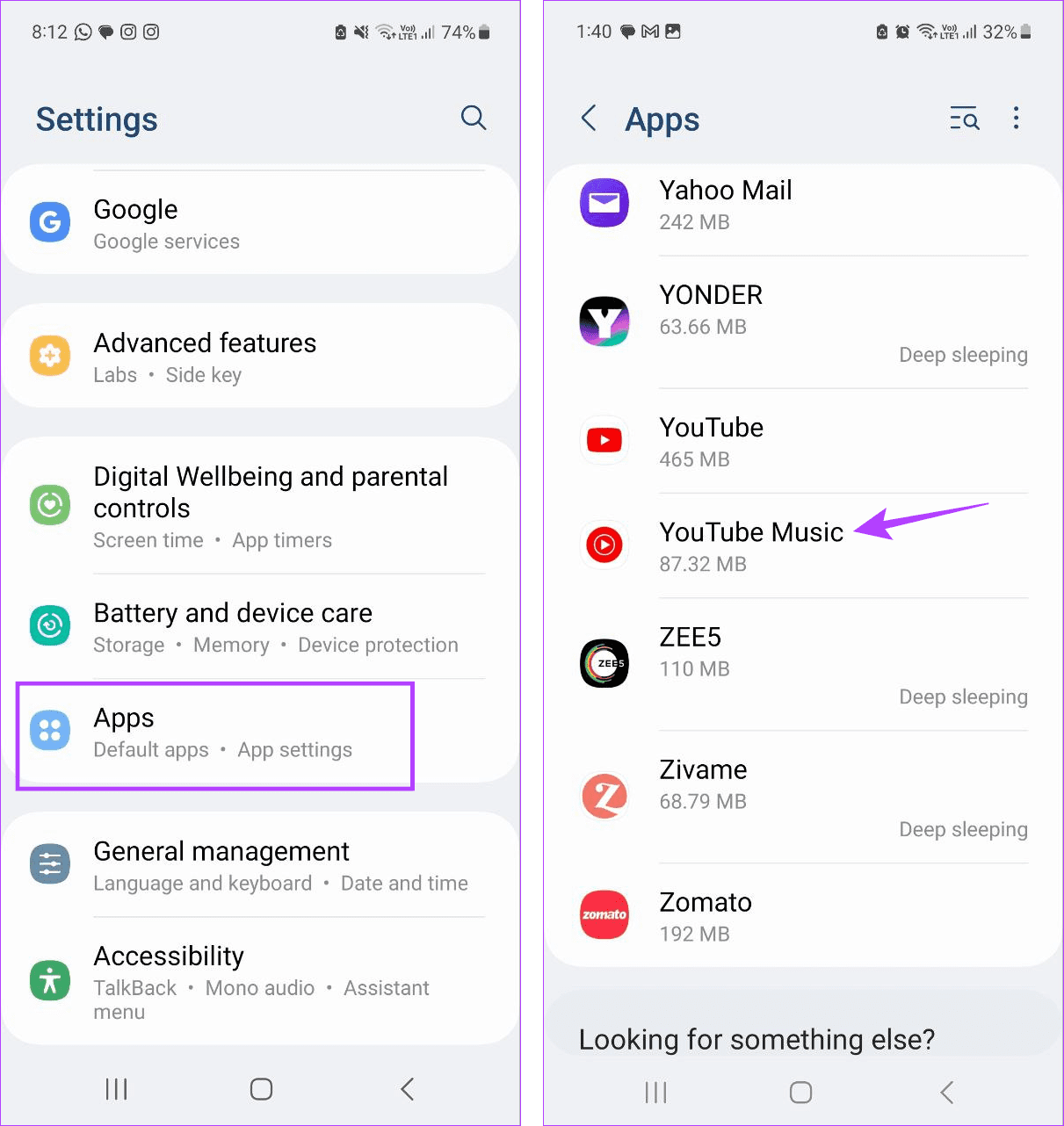
3단계: 아래로 스크롤하여 저장 공간을 탭하세요. 그런 다음 캐시 지우기를 탭하세요.
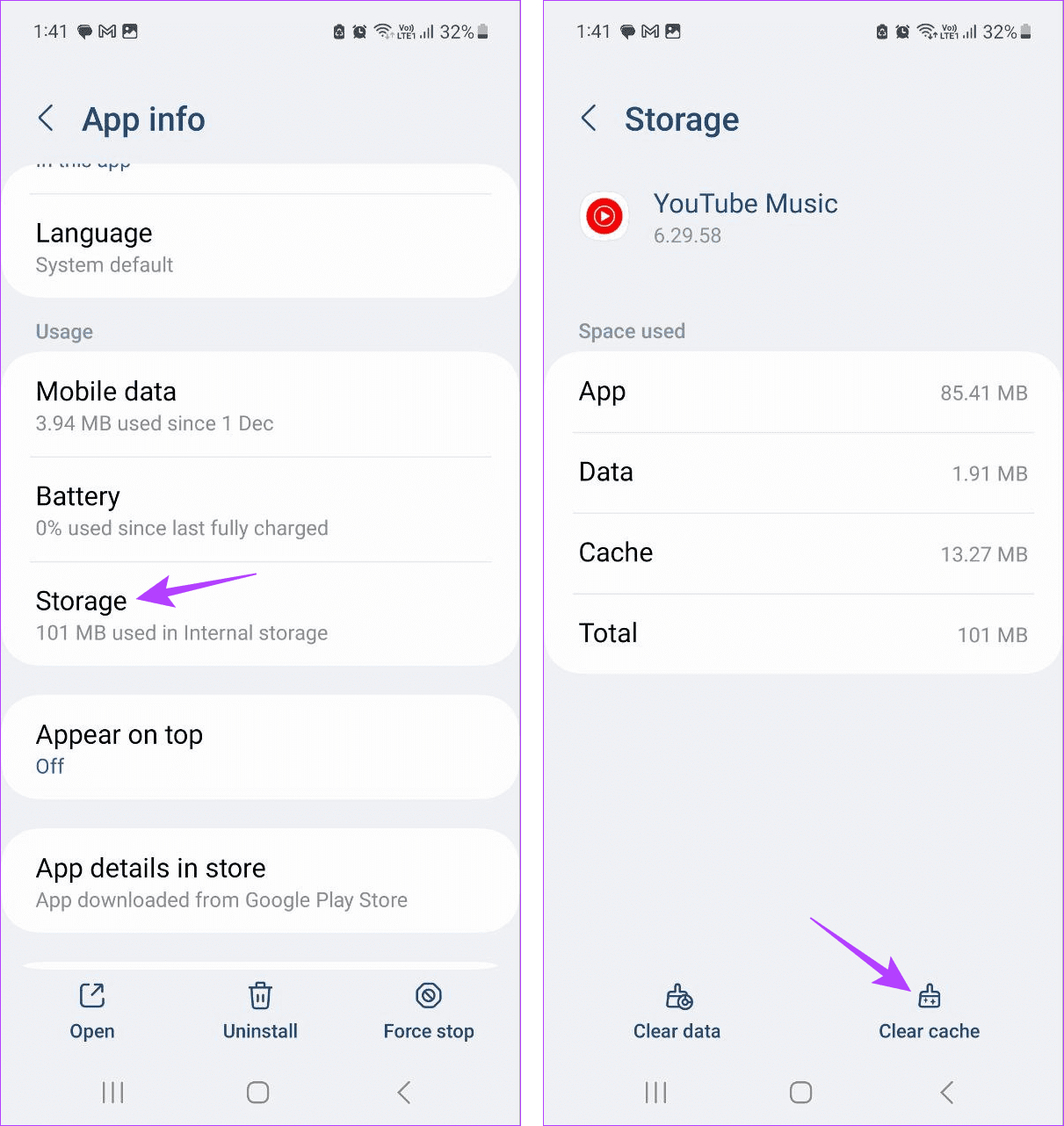
Android 기기에서 YouTube Music 앱의 캐시가 삭제됩니다. iOS에서는 이 옵션을 사용할 수 없지만 앱 오프로드를 고려할 수 있습니다 .
기기의 배터리 사용량이 제한되어 있는 경우 특정 앱이 제대로 작동하지 않을 수 있습니다. 이런 일이 발생하면 다른 기기에 표시되는 경우에도 '가사를 사용할 수 없음' 오류가 발생할 수 있습니다.
이 경우 기기의 배터리가 충분히 충전된 후 Android 및 iOS 기기의 배터리 절약 기능을 끄고 다시 확인하세요. 수행 방법은 다음과 같습니다.
1단계: 화면 상단을 아래로 당겨 빠른 설정 패널을 엽니다.
2단계: 여기에서 절전을 탭하세요.
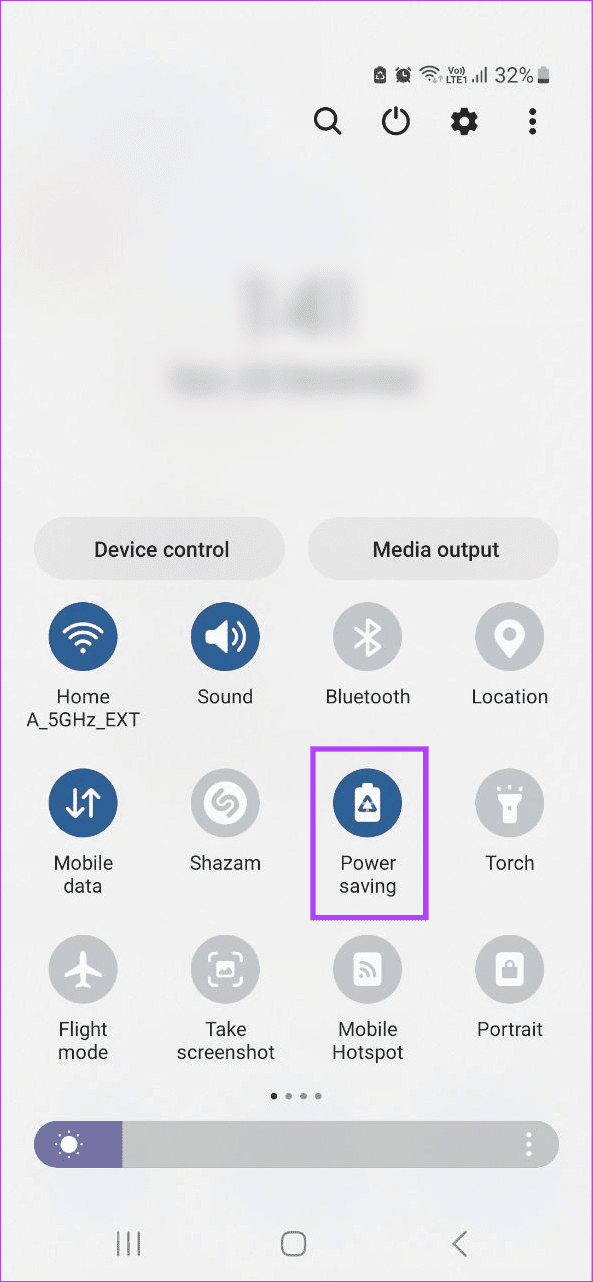
타일이 비활성화되면 Android 장치의 절전 모드가 꺼집니다. 관련 옵션을 찾을 수 없는 경우 빠른 설정 패널을 편집하여 원하는 위치에 추가할 수 있습니다.
1단계: 설정 앱을 열고 배터리를 탭합니다.
2단계: '저전력 모드' 토글 끄기
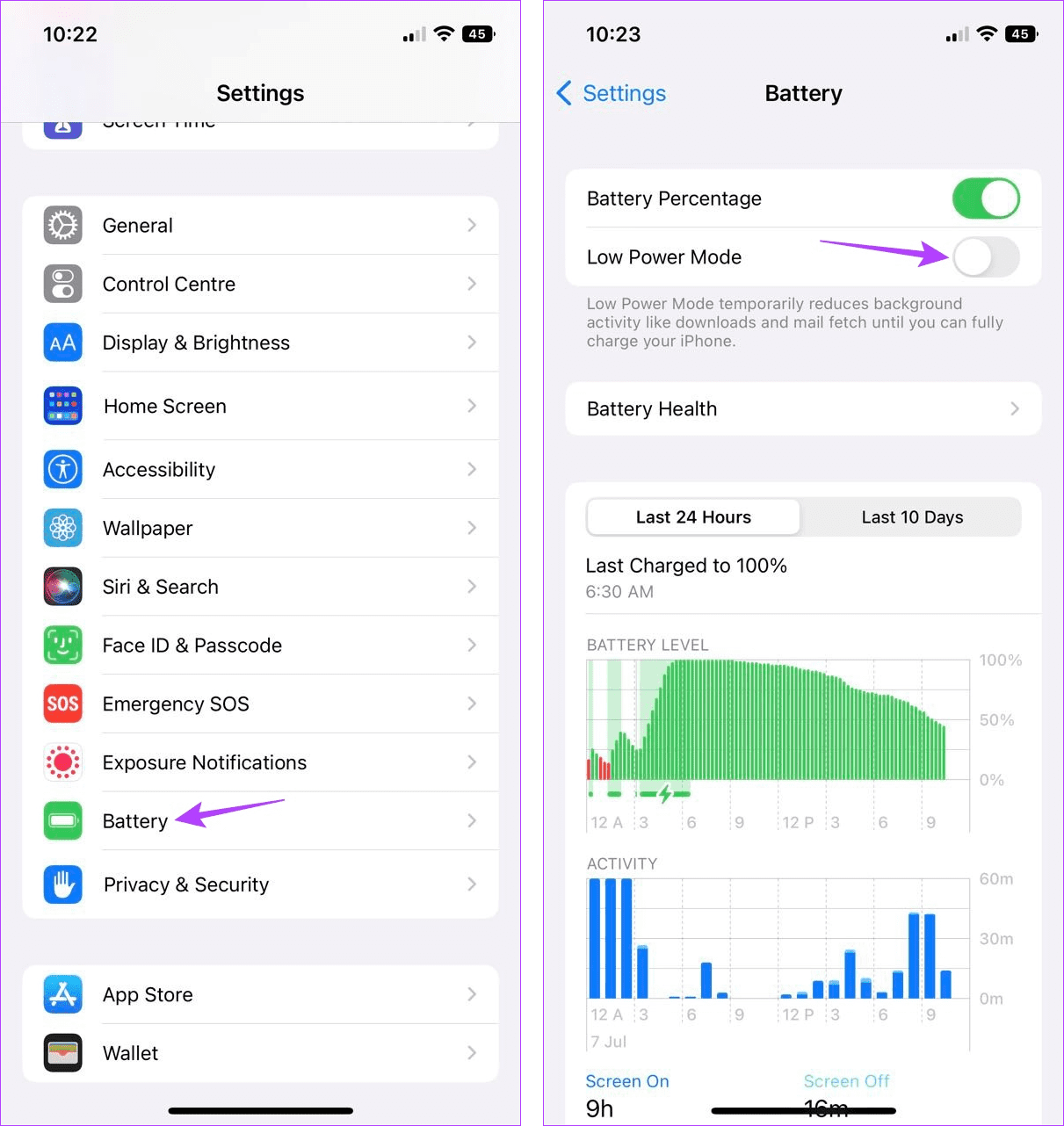
앞서 언급했듯이 YouTube Music의 라이브 가사 기능은 상당히 최근에 도입되었습니다. 이로 인해 한동안 업데이트되지 않은 앱에서는 이 기능에 접근하지 못할 수도 있습니다. 따라서 Android 및 iPhone의 YouTube Music 앱에 대한 최신 앱 업데이트를 확인하고 설치하세요 . 그런 다음 앱을 다시 열고 플레이어 창에 가사 탭이 보이는지 확인하세요.
YouTube Premium 사용자는 광고 없는 스트리밍, 오프라인 다운로드 등의 혜택을 누릴 수 있습니다. 이러한 이점은 YouTube Music에도 적용됩니다. 하지만 선택한 노래를 오프라인으로 듣고 있었다면 아직 오프라인 가사를 사용할 수 없으므로 플레이어 창에서 가사 탭을 볼 수 없습니다.
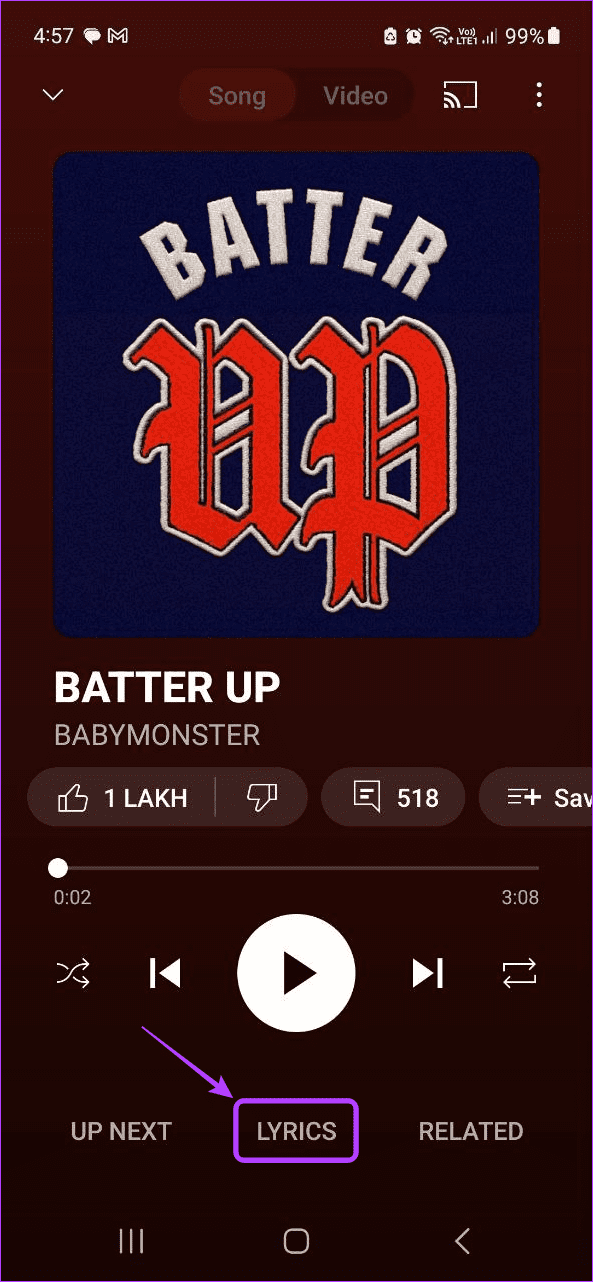
이 문제를 해결하려면 온라인에 접속하고 필요한 경우 YouTube Music 앱을 다시 시작해야 합니다. 완료되면 YouTube Music에서 실시간 가사가 포함된 노래에 대한 가사 탭이 표시됩니다.
여전히 YouTube Music에서 가사가 작동하지 않으면 기기에서 앱을 제거하세요. 이렇게 하면 가사가 제대로 작동하지 않게 만드는 모든 앱 설정이나 데이터가 제거됩니다. 그런 다음 새로운 앱 버전을 다시 설치하고 플레이어 창에서 실시간 가사에 액세스할 수 있는지 확인하세요. 이를 수행하려면 아래 단계를 따르십시오.
1단계: YouTube Music 앱을 길게 누르면 더 많은 옵션이 표시됩니다.
2단계: 여기에서 제거를 탭하세요.
3단계: 확인을 눌러 확인하세요.

4단계: 제거한 후 YouTube Music 앱을 다시 설치하세요. 해당 Google 계정에 로그인하여 가사가 보이는지 확인하세요.
1단계: YouTube 앱 아이콘을 길게 누르고 앱 제거를 탭합니다.
2단계: 앱 삭제를 탭하세요. 메시지가 나타나면 삭제를 눌러 확인하세요.
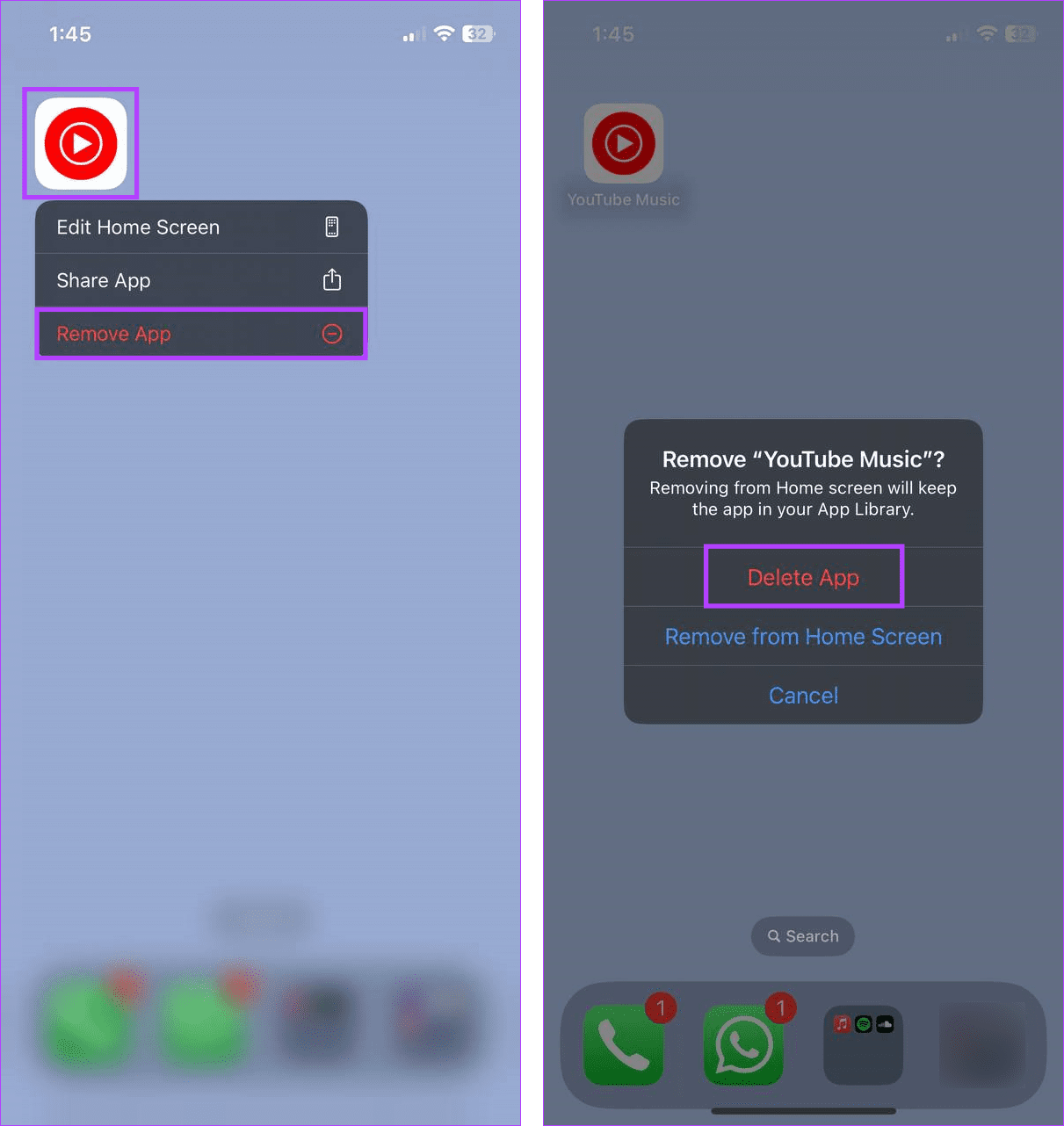
3단계: 그런 다음 iPhone에 YouTube Music 앱을 다시 설치합니다.
완료되면 앱을 열고 로그인한 다음 YouTube Music 앱의 플레이어 창에서 라이브 가사 기능을 사용해 보세요.
라이브 가사 기능은 모국어로 되어 있지 않은 노래를 즉흥 연주할 때 특히 유용합니다. 따라서 이 기사가 Android 및 iPhone에서 문제가 표시되지 않는 YouTube Music Live 가사를 해결하는 데 도움이 되었기를 바랍니다. 어떤 수정 사항이 효과가 있었는지 댓글로 알려주세요.
Zoom 프로필 사진을 제거하는 방법과 그 과정에서 발생할 수 있는 문제를 해결하는 방법을 알아보세요. 간단한 단계로 프로필 사진을 클리어하세요.
Android에서 Google TTS(텍스트 음성 변환)를 변경하는 방법을 단계별로 설명합니다. 음성, 언어, 속도, 피치 설정을 최적화하는 방법을 알아보세요.
Microsoft Teams에서 항상 사용 가능한 상태를 유지하는 방법을 알아보세요. 간단한 단계로 클라이언트와의 원활한 소통을 보장하고, 상태 변경 원리와 설정 방법을 상세히 설명합니다.
Samsung Galaxy Tab S8에서 microSD 카드를 삽입, 제거, 포맷하는 방법을 단계별로 설명합니다. 최적의 microSD 카드 추천 및 스토리지 확장 팁 포함.
슬랙 메시지 삭제 방법을 개별/대량 삭제부터 자동 삭제 설정까지 5가지 방법으로 상세 설명. 삭제 후 복구 가능성, 관리자 권한 설정 등 실무 팁과 통계 자료 포함 가이드
Microsoft Lists의 5가지 주요 기능과 템플릿 활용법을 통해 업무 효율성을 40% 이상 개선하는 방법을 단계별로 설명합니다. Teams/SharePoint 연동 팁과 전문가 추천 워크플로우 제공
트위터에서 민감한 콘텐츠를 보는 방법을 알고 싶으신가요? 이 가이드에서는 웹 및 모바일 앱에서 민감한 콘텐츠를 활성화하는 방법을 단계별로 설명합니다. 트위터 설정을 최적화하는 방법을 알아보세요!
WhatsApp 사기를 피하는 방법을 알아보세요. 최신 소셜 미디어 사기 유형과 예방 팁을 확인하여 개인 정보를 안전하게 보호하세요.
OneDrive에서 "바로 가기를 이동할 수 없음" 오류를 해결하는 방법을 알아보세요. 파일 삭제, PC 연결 해제, 앱 업데이트, 재설정 등 4가지 효과적인 해결책을 제공합니다.
Microsoft Teams 파일 업로드 문제 해결 방법을 제시합니다. Microsoft Office 365와의 연동을 통해 사용되는 Teams의 파일 공유에서 겪는 다양한 오류를 해결해보세요.








